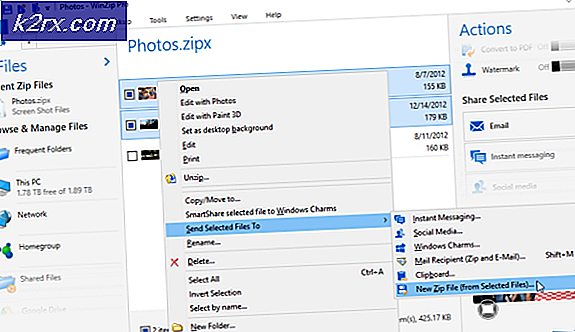SOLVED: File Rusak dan Tidak Bisa Diperbaiki
Adobe adalah pencipta PDF (Portable Document Format). Seperti yang dilukiskan oleh namanya, ini adalah salah satu format file terbaik untuk mengimpor dan mengekspor dokumen. PDF kompatibel pada semua jenis OS Desktop baik itu Windows, Linux atau Mac OSX.
Meskipun, PDF diakui sebagai dokumen yang aman tetapi dapat rusak oleh virus eksternal serta ancaman internal yang mengakibatkan kesalahan yang disebut File Rusak dan Tidak Bisa Diperbaiki . Kesalahan ini membuat file PDF tidak dapat diakses dengan meminta pengguna dengan kotak dialog.
Alasan Dibalik File Kesalahan Rusak dan Tidak Bisa Diperbaiki:
Mungkin ada sejumlah alasan di balik korupsi file PDF. Untuk mengatasi masalah ini, Anda perlu memiliki sedikit pengetahuan tentang hal-hal yang menyebabkan kesalahan ini. Penyebab korupsi PDF tercantum di bawah ini:
- Alasan pertama bisa selama proses pengunduhan file PDF. Itu bisa rusak karena gangguan sederhana dalam unduhan. Kadang-kadang, jika Anda melanjutkan mengunduh file PDF, itu bisa rusak yang mengakibatkan kesalahan ini.
- Alasan utama lain yang dikatakan paling menghebohkan adalah IE (internet explorer) di dalam Windows.
- File PDF juga dapat dipengaruhi oleh sistem yang terinfeksi oleh virus dan malwares . File-file berbahaya ini dapat merusak struktur file PDF.
- Hal ini juga dapat terjadi dengan penghentian sistem yang tidak benar di mana file PDF tertentu dibuka.
Solusi untuk Menghilangkan Kesalahan Ini:
Solusi dari kesalahan ini tersedia dalam jumlah. Jadi, kami menyebutkan beberapa metode yang tampaknya berfungsi dengan baik.
Metode # 1:
Metode pertama dan paling sukses untuk menghilangkan kesalahan ini adalah menghapus semua file sementara setelah menutup browser. Dengan cara ini, ia akan menghapus semua file yang tidak berfungsi yang menyebabkan masalah di dalam struktur PDF.
TIP PRO: Jika masalahnya ada pada komputer Anda atau laptop / notebook, Anda harus mencoba menggunakan Perangkat Lunak Reimage Plus yang dapat memindai repositori dan mengganti file yang rusak dan hilang. Ini berfungsi dalam banyak kasus, di mana masalah ini berasal karena sistem yang rusak. Anda dapat mengunduh Reimage Plus dengan Mengklik di SiniAnda dapat membuat proses pembersihan ini terjadi di setiap pintu keluar peramban. Ikuti ini untuk menyelesaikannya setiap kali Anda keluar dari browser. Buka Panel Kontrol> Opsi Internet (jendela tab baru akan muncul)> lanjut (tab) lalu gulir ke bawah ke bidang Keamanan dan centang kotak berlabel sebagai folder File Internet Sementara Kosong saat browser ditutup . Setelah mencentang kotak, klik Apply dan kemudian OK . Restart PC dan Anda pasti akan berada di jalan untuk membuka file PDF yang rusak.
Metode # 2:
Metode kedua adalah metode yang sederhana dan ini melibatkan mengunduh file PDF lagi dari sumbernya. Untuk tujuan ini, cukup hapus file yang terinfeksi dari sistem dan unduh kembali. Coba buka file ini lagi dengan pembaca dan itu akan menyelesaikan masalah.
Metode # 3:
Jika kedua metode yang disebutkan di atas tidak berfungsi, coba copot pemasangan pembaca PDF yang saat ini terinstal di PC Anda. Unduh dan instal pembaca PDF yang berbeda seperti Nitro PDF Reader, Foxit Reader, dll. Pada sejumlah kesempatan, metode ini telah membantu para pengguna. Untuk menghapus instalasi pembaca PDF, buka Panel Kontrol> Program dan Fitur dan temukan pembaca yang diinstal. Klik dua kali pada pembaca dan ikuti langkah-langkah untuk menghapusnya.
TIP PRO: Jika masalahnya ada pada komputer Anda atau laptop / notebook, Anda harus mencoba menggunakan Perangkat Lunak Reimage Plus yang dapat memindai repositori dan mengganti file yang rusak dan hilang. Ini berfungsi dalam banyak kasus, di mana masalah ini berasal karena sistem yang rusak. Anda dapat mengunduh Reimage Plus dengan Mengklik di Sini